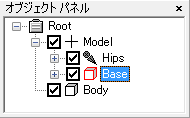(当記事では、MechaStudioの拡張機能であるFBXファイルの入出力機能を使用しています。)
エクスポートするモデル
リグをそのままエクスポート
FBXファイルは、各種の3DCGソフトやゲームエンジンでサポートされている汎用的な3DCGフォーマットです。ボーンやキーフレーム アニメーションに加え、移動、回転、スケール、ペアレント、IK等の拘束にも対応しているため、ToyStudio/MechaStudioのリグの機構をそのままエクスポート/インポートすることができます。FBXファイルの入出力については、トピックスの「3 FBXファイルの入出力」を参照してください。
まず、このモデルのリグの機構をそのままFBXファイルにエクスポートしてみます。「ファイル」メニューの「エクスポート」をクリックし、「FBXファイル」のファイル名を指定して「保存」ボタンをクリックすると、「FBXファイルの書き込み」ダイアログが表示されます。ここで、出力用の設定を行います。
このモデルではオブジェクト名などにユニークな半角英数字を使用しており、そのまま出力しても問題ないので、「要素名のリネーム」をOFFにします。
このモデルではリグのコントローラーにポリライン表示のポリゴンを使用しており、読み取り側でも通常のポリゴンとは区別して表示したいので、「ポリライン表示のポリゴンをNURBSカーブで出力」をONにします。
拘束を利用したリグの機構をそのまま出力したいので、「拘束をベイク」をOFFにします。
「OK」ボタンをクリックしてFBXファイルを出力します。
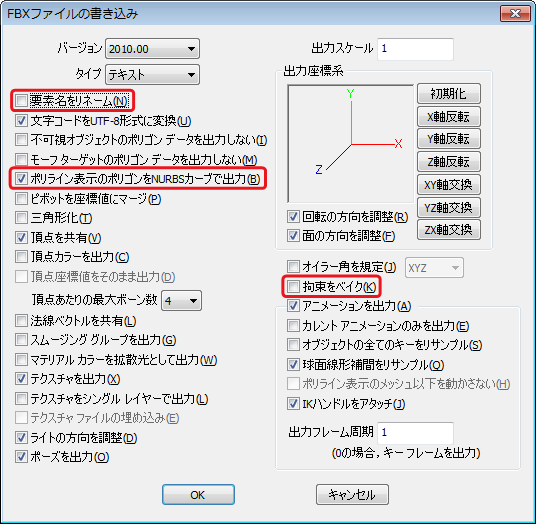
出力したFBXファイルを「FBX Converter 2013.3」で開いてみます。以下のように、キャラクターのボーンやリグの機構がそのままエクスポートされており、ToyStudio/MechaStudioと同様にアニメーションが再生されます。コントローラーはNURBSカーブの枠線で表示されています。
(sakura_rigged2_motion1_8.fbx)
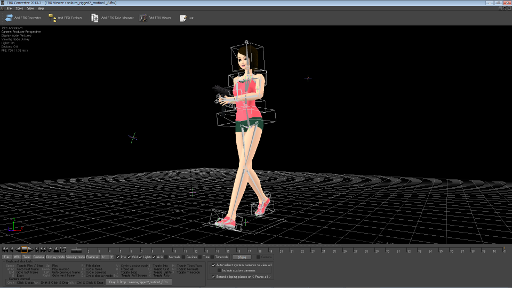
エクスポートしたファイルを開く
ここで、エクスポートしたFBXファイルをMechaStudioで開いてみます。以下のように、リグの機構はそのまま維持されており、アニメーションを再生することができます。NURBSカーブで出力されていたリグのコントローラーは、ポリラインのオブジェクトとして読み込まれています。
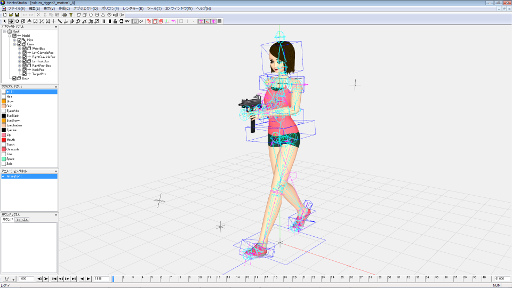
アニメーション キーはリグのコントローラーにセットされているため、「Base」コントローラー以下を削除すると、アニメーションは再生されなくなります。
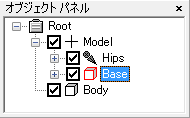
リグをベイクしてエクスポート
次に、リグの機構をアニメーションにベイク(反映)してFBXファイルにエクスポートしてみます。上記と同様に、「ファイル」メニューの「エクスポート」をクリックし、「FBXファイル」のファイル名を指定して「保存」ボタンをクリックします。
今回は、拘束を利用したリグの機構をアニメーションにベイクして出力したいので、「拘束をベイク」をONにします。拘束の動作は「出力フレーム周期」のアニメーション キーとしてアニメーションに反映されます。
「OK」ボタンをクリックしてFBXファイルを出力します。
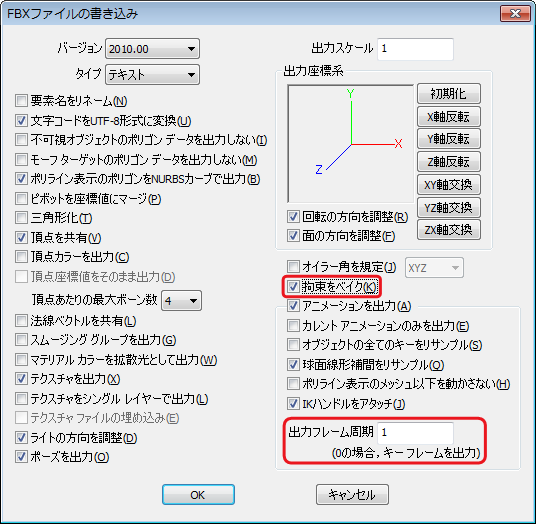
出力したFBXファイルを「FBX Converter 2013.3」で開いてみます。先ほどと同様にアニメーションが再生されますが、今回はキャラクターの各ボーンに1フレーム周期のアニメーション キーがセットされており、リグは動作していません。
(sakura_rigged2_motion1_8_baked.fbx)
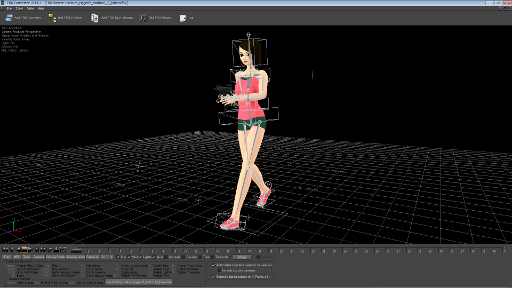
エクスポートしたファイルを開く
エクスポートしたFBXファイルをMechaStudioで開いてみます。先ほどと同様にアニメーションを再生することができますが、今回はリグの機構は存在しません。

アニメーション キーはキャラクターの各ボーンに直接セットされているため、「Base」コントローラー以下を削除しても、アニメーションは再生されます。